こちらではGoogle 日本語入力のシークレットモードの使用方法をご紹介します、シークレットモードとは一時的にGoogle 日本語入力のサジェスト機能やユーザー辞書を無効化する事が出来るモードです、サジェスト機能とは文字を入力している時に下に表示される変換候補の事ですね、ユーザー辞書とは「Google 日本語入力で単語登録して変換をカスタマイズ」や「Microsoft IMEで単語登録して変換をカスタマイズ」でご紹介した、ユーザーが単語を登録して作った辞書の事です、例えば自分以外の知り合いが貴方のPCで入力をする様な事があれば、こちらのシークレットモードをオンにしておく事でGoogle 日本語入力が学習した変換の癖や、御自身で登録した単語などを無効化する事でプライバシーを守ることも出来ますよね、また御自分で使用する場合でもサジェスト機能や辞書を一時的に無効化したい場合にも便利な機能です。
Google 日本語入力のプロパティからシークレットモードを切り替える
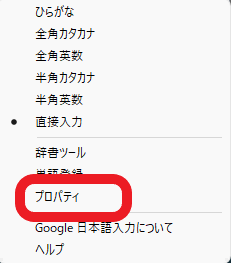
今回はGoogle 日本語入力のシークレットモードのオンオフの切り替え方法を2種類ご紹介します、まずはプロパティから行う方法ですね、タスクバーの通知領域に表示されているGoogle 日本語入力のボタンを右クリックしてください、「A」や「あ」のボタンですね、メニューが表示されますので「プロパティ」をクリックします。
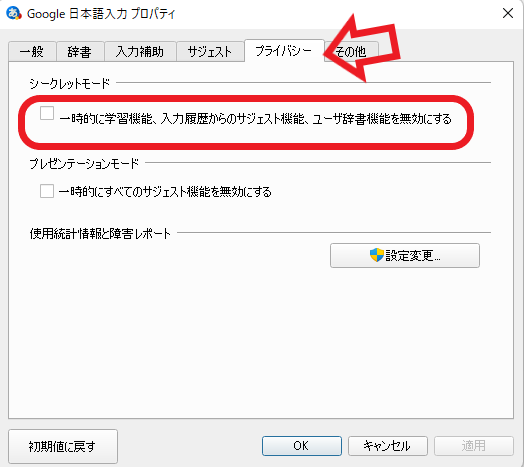
「Google 日本語入力 プロパティ」のウィンドウが開いたら上部からプライバシーのタブをクリックしてください、こちらの「シークレットモード」の項目の「一時的に学習機能、入力遍歴からのサジェスト機能、ユーザー辞書機能を無効にする」をクリックしてチェックを付けます、これでシークレットモードがオンの状態になりました。
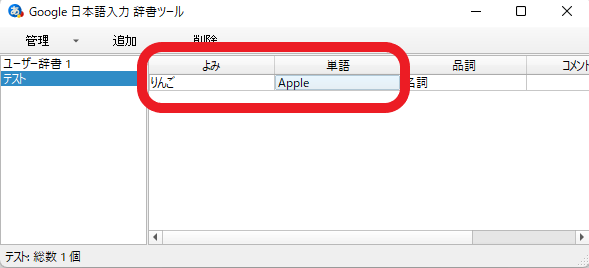
シークレットモードをオンにしてみたので実際にユーザー辞書が無効化されているか試してみます、上の画像の様に「りんご」を「Apple」に変換出来るように登録してみました。
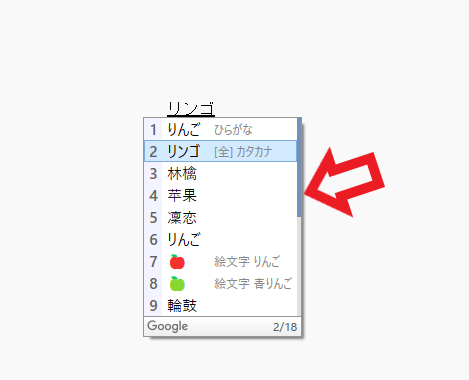
「りんご」を変換してみましたが「Apple」は変換候補に表示されていませね、無事にユーザー辞書は無効化されている様です。
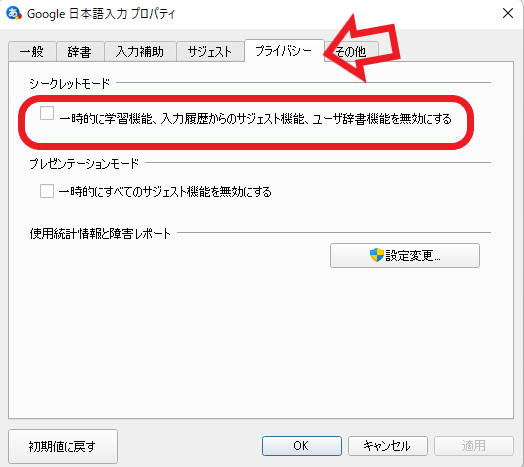
シークレットモードを再びオフに戻したい場合は、先程と同じ様に「Google 日本語入力 プロパティ」の「プライバシー」タブからチェックを外しましょう。
文字の変換からシークレットモードを切り替える

次は文字の変換からシークレットモードを切り替える方法です、プロパティを毎回開くのは結構面倒ですので、こちらの方がシークレットモードの切り替えは楽だと思います、場所はどこでも良いですので「しーくれっと」と入力して変換してみてください、【シークレットモードをオフ】か【シークレットモードをオン】という変換候補がありますのでそちらを選択します、これでシークレットモードのオンオフを切り替えることが出来ます、「しーくれっと」と入力して変換する場所は本当にどこでも大丈夫です、テキストやメモ帳でも大丈夫ですし、エクスプローラーやブラウザの検索ボックスやアドレスバーでもOKです。
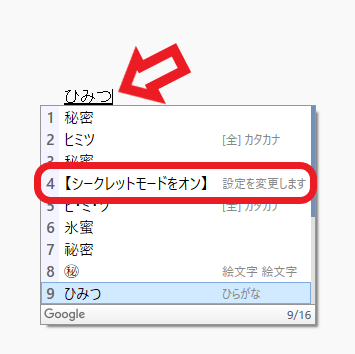
ちなみに「しーくれっと」以外にも「ひみつ」を変換しても切り替えが可能です、御自身が覚えやすい方を覚えておきましょう。


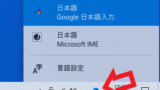
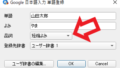
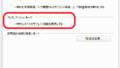
コメント